ドメインの設定が完了したら、次はいよいよWordPressをインストールします。
WordPressのインストールは難しい作業もなく、簡単にできます!
では、詳しい手順を解説していきます!
目次
WordPress(ワードプレス)のインストール方法
エックスサーバーにログイン。
Info.panelから「サーバー管理」をクリック。
「WordPress」の「WordPress簡単インストール」をクリック。
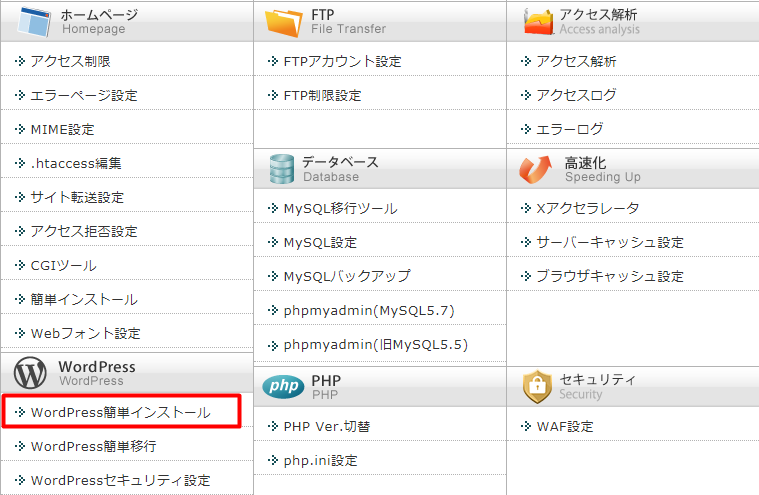
「ドメイン選択画面」に行くので、WordPressをインストールしたいドメインを選択します。

必要な情報を入力していきます。
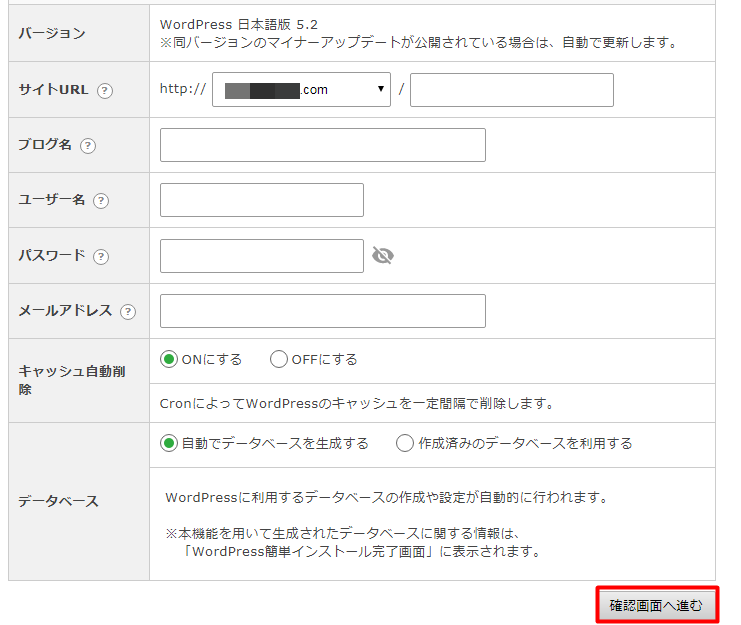
入力内容を確認して、「インストールする」をクリック。
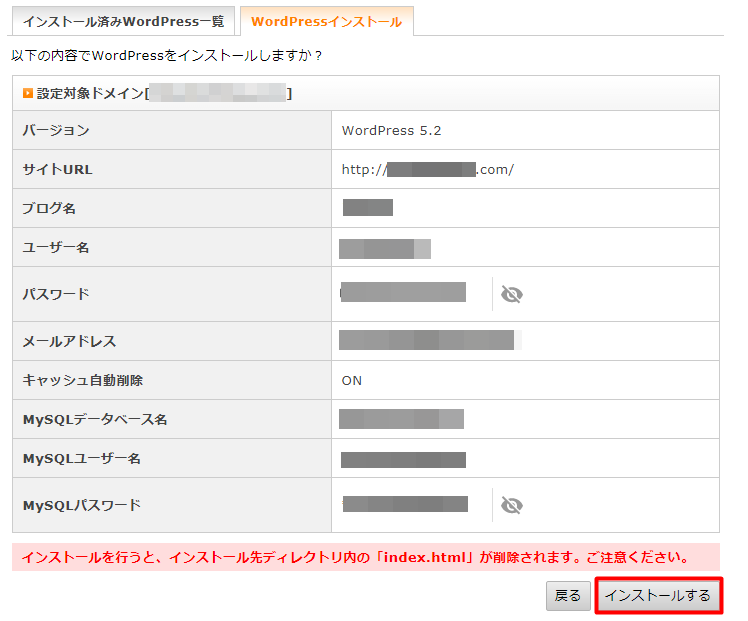
これでWordPressのインストールが完了しました!
「管理画面URL」をクリックしてみましょう!
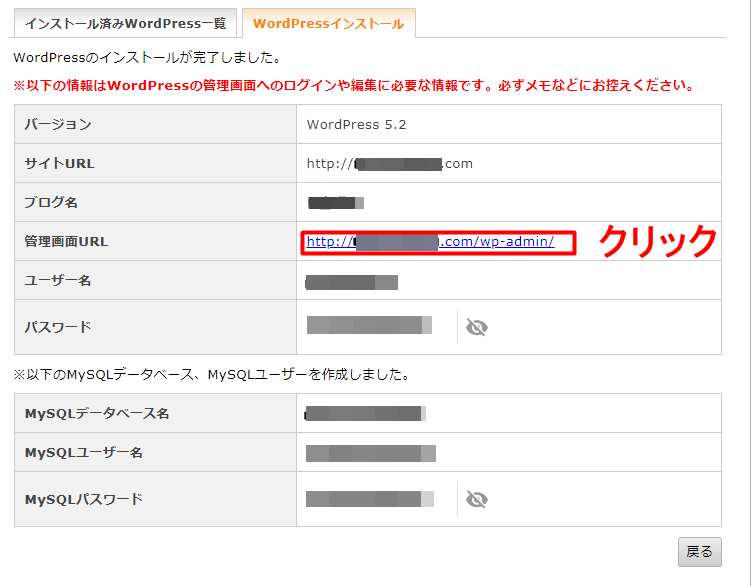
すると、ワードプレスのログイン画面にいきます!
先程設定した「ユーザー名」と「パスワード」を入力して、ログインしてみましょう!
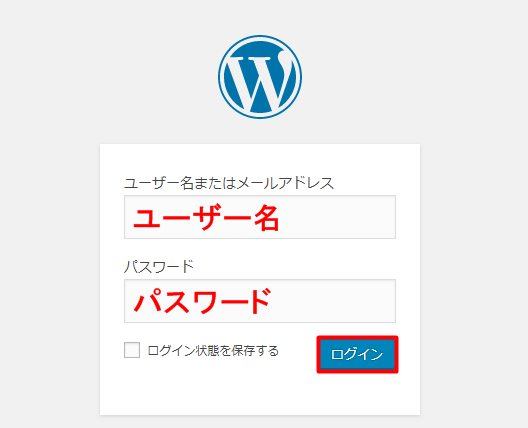
ログインに成功して、ダッシュボードが表示されたら成功です。

「ドメイン名/wp-admin」というURLでダッシュボードに行くことができますが、毎回入力するのは面倒なので、ダッシュボードをブックマークしておきましょう!
まとめ
今回はワードプレスの自動インストール方法について紹介しました。
エックスサーバーだとワードプレスのインストールも簡単にできることが分かって頂けたかと思います。
でも、今の設定のままだと独自SSL化ができておらず、URLに保護されていない通信と表示が…。
このままだとブログの信頼性が下がるので、次回はSSL化の方法を解説します。









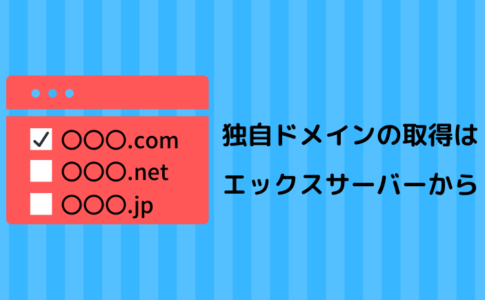







※「ブログ名」「ユーザー名」「パスワード」「メールアドレス」のうち、ユーザー名だけは後から変更することができないので、しっかり考えた上で入力しましょう!